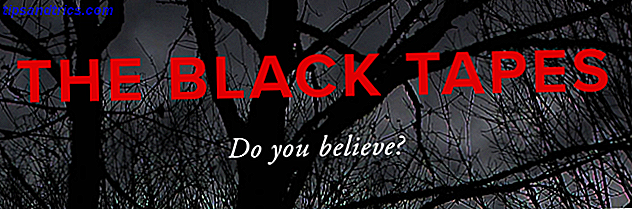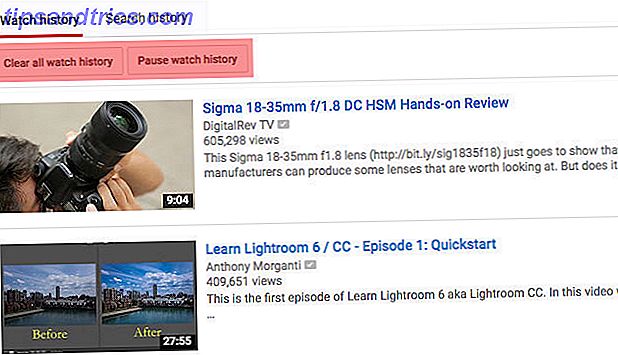Passer de Windows à Linux présente un défi. Linux offre une flexibilité, une personnalisation et une sécurité accrues. Mais il y a une courbe d'apprentissage plus élevée. Connaître certains trucs et astuces 5 Astuces qui permettent de passer à Linux à partir de Windows Easy 5 Astuces qui facilitent le passage à Linux à partir de Windows Easy Il existe de nombreuses raisons de migrer de Windows vers Linux. Par exemple, Linux pourrait offrir un environnement léger. Si vous êtes fatigué de Windows et que vous voulez un changement, passer à Linux devrait être facile. Lire la suite facilite la transition. Pourtant, une distribution Linux simple profite le plus aux nouveaux utilisateurs.
Entrez ChaletOS 16. Ce système d'exploitation simplifie l'incursion dans Linux. ChaletOS 16.04.2 fournit l'apparence de Windows 7 avec la puissance d'un endosquelette Linux. Découvrez pourquoi cette distribution est le moyen le plus simple de passer de Windows à Linux dans cette évaluation de ChaletOS 16!
ChaletOS Fond
ChaletOS se lance dans une mission continue pour faciliter le passage de Windows à Linux. Alors que ChaletOS 16 dérive de Xubuntu, l'interface utilisateur (UI) s'en va radicalement. ChaletOS apparaît trompeusement comme Windows 7 ou même Windows XP. Selon le site Web, les priorités pour cette distribution sont la simplicité, l'esthétique et la familiarité. Chez eux, ChaletOS réussit.
Quoi de neuf dans ChaletOS 16

En avril 2016, ChaletOS 16.04.2 a fait ses débuts. Cette itération LTS (Long Term Service) comporte un nouveau centre logiciel et un nouveau noyau. Comme le suggère le 16.04, il est basé sur l'Ubuntu 16.04 Xenial Xerus. ChaletOS profite donc du noyau LTS Linux 4.4. La dérivée légère d'Ubuntu Xubuntu sert de base à ChaletOS, donc les exigences du système sont plutôt tolérantes.
ChaletOS Environnement

Dès le premier allumage de ChaletOS, vous êtes accueilli par une apparence résolument Windows. Alors que les distributions Linux aiment OS élémentaire Pourquoi je suis passé de Windows 7 à l'OS élémentaire Luna Pourquoi je suis passé de Windows 7 à l'OS élémentaire Luna Bye, Windows. Bonjour, Linux! Voici ce qui m'a convaincu que eOS Luna est un meilleur pari que Windows 7. Lire la suite prendre après Windows, ChaletOS a même un menu de démarrage. Même son système de couleurs se sent arraché à Microsoft. Pourtant, malgré les similitudes, ChaletOS 16 reste unique parmi les distributions Linux. Il est basé sur Xubutu et utilise une version de Xfce. ChaletOS existe en deux versions: 32 bits et 64 bits. Cela devrait fournir une grande compatibilité.
De plus, les exigences du système restent faibles. Vous pouvez exécuter ChaletOS 16 avec un processeur 1 GHz, 768 Mo de RAM (512 Mo pour le Live CD) et seulement 8 Go d'espace disque. Compte tenu du matériel actuel, c'est plutôt minime.
ChaletOS 16 Menu Démarrer

Les similitudes avec Windows commencent par le menu Démarrer. Vous trouverez le menu Démarrer dans le coin inférieur gauche de l'écran. Windows 8 a supprimé cette fonctionnalité emblématique. Cependant, la mise à jour 8.1 l'a ramené. L'ouverture du menu Démarrer génère des options reconnaissables. Vous verrez des liens vers les favoris, la recherche, l'accès rapide aux paramètres et un onglet "Récemment utilisé". La navigation reste incroyablement intuitive. Bien sûr, un menu Démarrer est assez simple. Mais lors de la commutation des systèmes d'exploitation, de petites touches comme une disposition reconnaissable facilitent la transition.
De plus, le menu Démarrer de ChaletOS 16 vous permet de trouver ce que vous cherchez. De nombreuses options de configuration initiale courantes sont facilement disponibles. Par exemple, le centre d'application, les paramètres et le gestionnaire de fichiers. Ainsi, le menu Démarrer sert à plusieurs fins, offrant une atmosphère familière et facilitant la navigation.
Windows 7-Esque
ChaletOS 16 dispose d'un tableau d'attributs Windows 7. Outre le menu Démarrer, vous trouverez des icônes de bureau, une barre d'état système et des widgets. Ce ne sont pas nécessairement uniques parmi les distributions Linux. Pourtant, il est rare de trouver une distribution Linux configurée avec ces out of the box. Il y a même un style Windows 7 Silver Classic qui s'applique à l'ensemble du système.
L'ambiance de Windows rayonne même dans les couleurs par défaut. Vous remarquerez que la barre des tâches bleue est remplie de programmes épinglés. Au premier démarrage de ChaletOS 16, j'avais l'impression de plonger dans Windows XP. Comme j'ai vraiment apprécié Windows XP, ce fut une agréable surprise. Dans le coin inférieur droit, il y a même l'icône "Minimiser tout et afficher le bureau". Même l'icône de la batterie se modèle après Windows.
Paramètres et modifications de ChaletOS

Peu importe votre opinion sur Windows, c'est très simple à personnaliser. C'est aussi le cas de ChaletOS 16. En gros, cela vient à la Conky et à l'impressionnant tableau Settings. Avec Conky vous pouvez ajouter des widgets comme une horloge. Ceux-ci varient des horloges aux widgets d'utilisation de CPU. Ils me rappellent les "Gadgets" de Windows 7.
Jouer avec ceux-ci a montré à quel point ma consommation de ressources restait faible avec ChaletOS. L'utilisation du CPU et de la RAM est restée agréablement légère. A tel point que je pourrais échanger mon installation Ubuntu 16.04 pour ChaletOS 16. De plus, il y a beaucoup de choix parmi la facilité de personnalisation. À côté de Conky est le changeur de style. Comme son nom l'indique, c'est un moyen simple mais magnifique de modifier l'apparence de ChaletOS. Il y a tout de Canonical Layouts à un dérivé de Windows 7, et même le style de Facebook.
ChaletOS 16 applications

Encore une fois, les applications préinstallées prouvent pourquoi ChaletOS 16 constitue une alternative Windows viable. En particulier, ChaletOS sort de la boîte avec beaucoup de programmes. De plus, il s'agit probablement d'applications que vous utiliserez surtout si elles proviennent de Windows. Wine est standard qui vous permet d'exécuter de nombreux programmes Windows sous Linux ou macOS Exécuter des applications Windows sous Linux (ou Mac) avec WINE Lancer des applications Windows sur Linux (ou Mac) avec WINE Lire la suite. En outre, pour le jeu de l'interface de vin PlayOnLinux PlayOnLinux apporte Windows Jeux et programmes Pour Linux PlayOnLinux apporte Windows Jeux et programmes Pour Linux Lire la suite est une application par défaut.
Des programmes multimédia courants comme VLC sont également installés. Il y a aussi Firefox. Très probablement si vous passez de Windows, vous êtes habitué à l'installation de programme simple. Linux est un peu différent. Bien que certains programmes disposent d'un installateur de paquet Comment installer le logiciel sous Linux: Formats de paquets expliqués Comment installer le logiciel sous Linux: Explication des formats de paquets Vous êtes passé à Linux et vous voulez installer un logiciel. Mais les gestionnaires de paquets diffèrent selon votre distribution. Alors, quelles applications pouvez-vous télécharger et installer? Tout est dans les acronymes. Lire la suite, certaines distributions sont plus lourdes en ligne de commande. ChaletOS 16 comprend le centre logiciel Ubuntu ainsi que le centre logiciel Gnome.
Si vous ajoutez de nouveaux programmes, le moyen le plus simple est via le Software Center. Cela évite le terminal qui peut être difficile pour les nouveaux arrivants. Mais c'est ici que ChaletOS brille: vous gardez un accès complet à la ligne de commande pour les installations d'APT. Guide d'initiation à l'installation de logiciels dans Ubuntu avec APT Guide d'initiation à l'installation de logiciels dans Ubuntu avec APT Si vous avez utilisé Ubuntu, vous avez probablement utilisé la commande apt quelque point. Mais saviez-vous qu'il y a tellement plus que apt-get install et apt-get upgrade? Lire la suite . Bien que vous puissiez utiliser ChaletOS sans fouiller dans le terminal, vous avez la possibilité de l'utiliser complètement.
Pourquoi ChaletOS facilite le passage de Windows
Ce qui fait de ChaletOS le substitut par excellence de Linux pour Windows, c'est son intuitivité et sa familiarité. Démarrer dans ChaletOS 16 présente une façade reconnaissable. Il y a le menu Démarrer, les icônes du bureau et la barre des tâches. La navigation dans cette distribution Linux et les paramètres de peaufinage reposent sur des menus de type Windows. Conky et le Style Changer sont similaires aux paramètres de Windows.
En incluant Wine et PlayOnLinux, ChaletOS est prêt pour l'installation du programme Windows. Par conséquent, les utilisateurs Windows conservent une compatibilité maximale. Vous pouvez même vous entendre avec une ligne sans-commande. Mais si vous utilisez une distribution Linux, vous devez absolument apprendre la ligne de commande.
Dans l'ensemble, ChaletOS 16 est simple pour les débutants sous Linux mais intuitif à personnaliser pour les professionnels Linux.
Réflexions finales sur le ChaletOS
En évaluant ChaletOS 16, j'ai oublié d'utiliser une distribution Linux. Ne vous méprenez pas, vous ne confondrez pas ChaletOS avec Windows 10. Plutôt, c'est une interface Windows 7. J'ai beaucoup aimé la mise en page. Après avoir souffert de l'agonie de Windows Vista, Windows 7 est arrivé en tant que sauveur.
Il est agréable de revisiter un environnement Windows 7 ou XP à travers le medium ChaletOS 16. Bien que je connaisse la ligne de commande, il est facile d'installer la plupart des programmes avec le logiciel. Peut-être mes aspects préférés sont l'inclusion de vin, et la faible consommation de ressources. Même si vous avez une machine Windows, il est bon de passer d'un appareil à l'autre et de continuer à utiliser les programmes Windows. Ceci est encore plus nécessaire si vous passez complètement de Windows à Linux.
En fin de compte, c'est le paysage familier, la simplicité et les inclusions par défaut qui font de ChaletOS 16 le remplacement idéal de Windows. Alors que le système d'exploitation élémentaire reste un choix solide, quelque chose à propos de l'image miroir de Windows 7 facilite la transition. Si vous débutez le saut vers Linux, vous avez de nombreuses raisons de changer. Mais vous devriez probablement connaître ces sept différences. 7 Différences clés entre Windows et Linux Vous devez savoir avant de changer 7 Différences clés entre Windows et Linux Vous devriez savoir avant de changer Lire plus d'abord. ChaletOS 16 est une incitation de plus à plonger dans Linux.
Avez-vous essayé ChaletOS 16? Nous aimerions entendre ce que vous pensez! Laissez un commentaire ci-dessous.